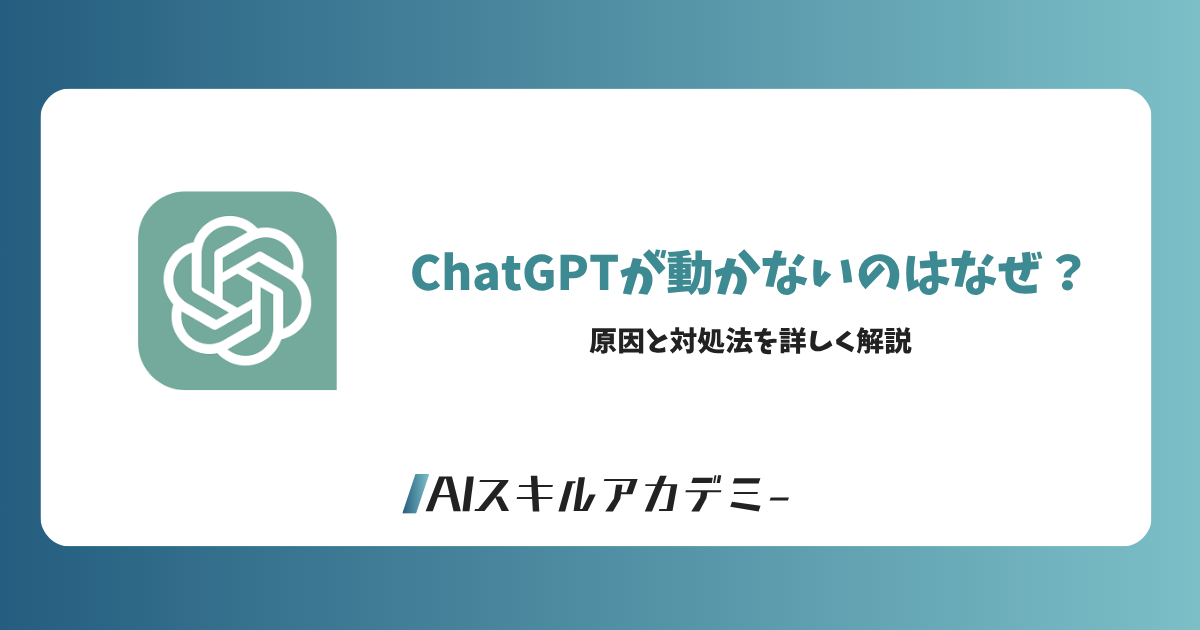「ChatGPTが使えない」「エラーが出て動かない」といったトラブルに遭遇したことはありませんか?
ログインできない、画面が真っ白、エラーコードが表示されるなど、原因はさまざまです。この記事では、ChatGPTが動かなくなる主な原因と、それぞれのケースに応じた対処法をわかりやすく解説します。
『AIスキルアカデミー』
- ChatGTPの活用方法を無料で解説
- たった2.5時間のセミナーで一気に取得
- セミナー参加者全員が豪華特典GET
- 1万円分のnoteもプレゼント
\今なら豪華特典がGETできる/
ChatGPTが動かない主な原因
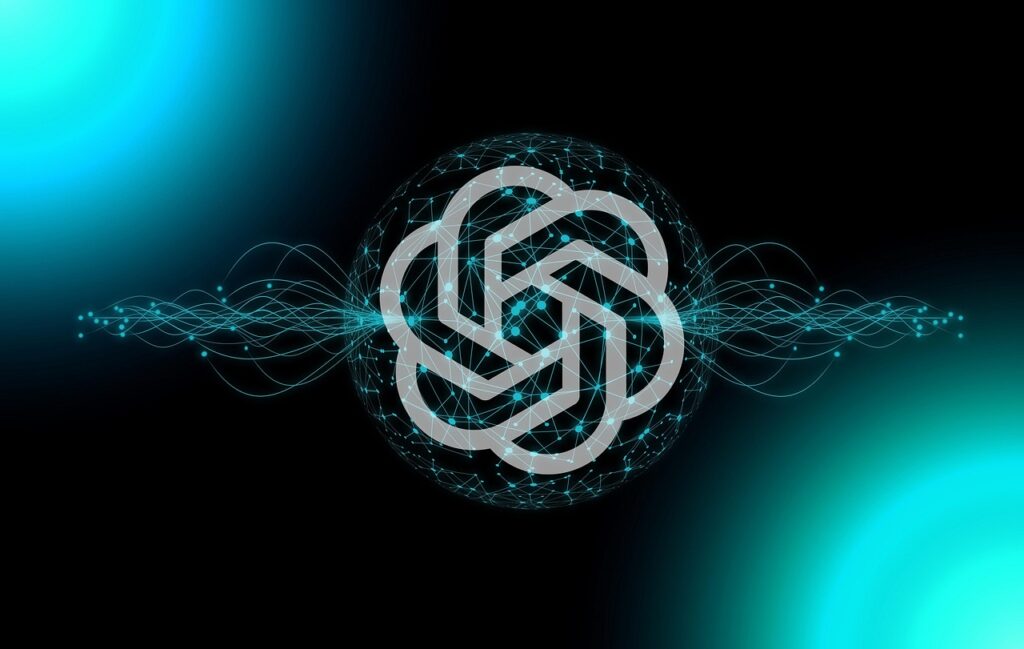
ChatGPTが動かない原因は様々ありますが、最も多いのはサーバー側の問題です。
サービスの安定性に影響を与える要因として、サーバー負荷やメンテナンス、アクセス集中、そして様々なエラーが挙げられます。
ChatGPTの動作不良は主にサーバー負荷による接続障害やOpenAIのメンテナンス、利用者急増によるアクセス集中が原因となります。
また、発生するエラーの種類を理解することで、問題の特定と適切な対応が可能になります。
基本的なトラブルシューティングとして、まずOpenAIの公式ステータスページでサービス状況を確認し、しばらく時間をおいて再試行するのが最も効果的な方法です。
\LINE友だち登録でセミナー参加費用が0円/
サーバー負荷による接続障害
サーバー負荷とは、ChatGPTのサーバーに多くのリクエストが集中して処理能力を超えてしまう状態を指します。
この状態になると応答速度の低下やタイムアウトエラーが発生します。
世界中で1日に約1億人以上のユーザーがChatGPTを利用しており、特に平日の日中や夕方の時間帯はアクセスが集中しやすい時間帯です。
この時間帯には応答が遅くなったり、接続エラーが発生したりすることが増加します。
| サーバー負荷による症状 | 特徴 |
|---|---|
| 読み込み中の表示が続く | 円形のローディングアイコンが長時間表示 |
| タイムアウトエラー | 「接続に失敗しました」というメッセージ |
| 部分的な応答 | 返答が途中で止まる |
| 遅延 | 入力から応答までの時間が極端に長い |
サーバー負荷による接続障害が発生した場合は、時間帯をずらして利用するか、質問を簡潔にして送信するとつながりやすくなります。
OpenAIシステムのメンテナンス
OpenAIシステムのメンテナンスとは、ChatGPTのパフォーマンス向上や新機能追加、セキュリティ対策などを目的として定期的または緊急で行われるシステムの保守作業のことです。
OpenAIは月に1〜2回程度の定期メンテナンスを実施しており、特に大型アップデート前には数時間のサービス停止が発生することがあります。
メンテナンス情報はOpenAIの公式ステータスページ(status.openai.com)で確認できます。
| メンテナンスの種類 | 特徴 | 対処法 |
|---|---|---|
| 定期メンテナンス | 事前告知あり、短時間 | 公式発表を確認して復旧を待つ |
| 緊急メンテナンス | 予告なし、不具合対応 | OpenAIのTwitterアカウントで状況確認 |
| 大型アップデート | 長時間の停止、新機能実装 | 復旧後に新機能を確認する |
| 地域別メンテナンス | 特定地域のみ影響 | VPNで別地域からアクセスを試みる |
メンテナンス中は、代替AIサービスとしてBardやBingチャット、Claudeなどを一時的に利用するのも効果的な対応策です。
利用者急増によるアクセス集中
利用者急増によるアクセス集中とは、特定のイベントやニュースをきっかけに短時間で多数のユーザーがChatGPTにアクセスする現象です。
この状態ではサーバーの処理能力を超えて動作が不安定になります。
ChatGPTは新バージョンのリリース時に一度に数百万人規模のアクセス増加が発生することがあります。
特にGPT-4の一般公開時やChatGPT Plusの新機能追加時には、サービスが一時的にダウンしたケースもあります。
| アクセス集中が起きやすい状況 | 影響度 |
|---|---|
| 新モデル(GPT-4など)のリリース | 非常に高い |
| 無料版への新機能追加時 | 高い |
| 学校の試験期間 | 中程度 |
| 大規模なメディア報道後 | 中程度 |
| 夜間のピーク時間帯(19-23時) | 低い〜中程度 |
アクセス集中時は数時間後に再試行するか、早朝や深夜などの比較的利用者が少ない時間帯にアクセスすると接続しやすくなります。
サーバーエラーの種類と見分け方
サーバーエラーとは、ChatGPTのバックエンド処理で発生する技術的な問題を示すエラーコードやメッセージのことです。
エラーの種類によって原因と対処法が異なります。
一般的なサーバーエラーには「500番台のエラー」が多く、これはサーバー側の内部エラーを示します。
エラーメッセージに含まれる数字(HTTP状態コード)から問題の性質を特定できます。
| エラーコード | 意味 | 考えられる原因 |
|---|---|---|
| 500 | 内部サーバーエラー | OpenAIシステムの一時的な障害 |
| 502 | Bad Gateway | サーバー間の通信エラー |
| 503 | Service Unavailable | サーバー過負荷やメンテナンス中 |
| 504 | Gateway Timeout | リクエスト処理の時間切れ |
| 429 | Too Many Requests | 短時間での過度なリクエスト(レート制限) |
エラーが表示された場合は、まずOpenAIの公式ステータスページで全体的な障害が発生していないか確認し、個人的な問題であればブラウザのキャッシュをクリアしたり、数分後に再試行したりすることで解決できることが多いです。

\LINE友だち登録でセミナー参加費用が0円/
ブラウザ環境が原因のChatGPT動作不良
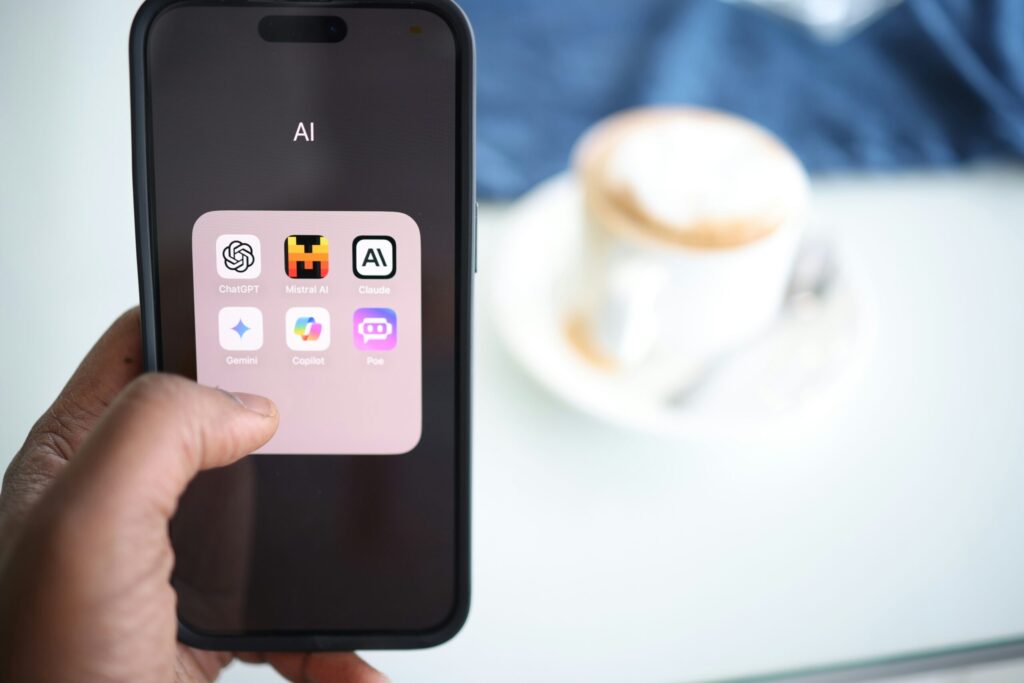
ブラウザ環境の問題はChatGPTの動作不良の最も一般的な原因の一つです。
特にキャッシュやクッキーの蓄積がトラブルを引き起こすことが多いため、まずはこれらの対処から始めるとよいでしょう。
また、ネットワーク接続トラブルやスマホ端末での表示不具合も頻繁に発生する問題です。
これらのブラウザ環境に起因する問題は、適切な手順で対処すれば比較的簡単に解決できます。
特にChatGPTを頻繁に使用している場合は、定期的なメンテナンスを行うことでトラブルを未然に防げます。
キャッシュやクッキーによる問題
キャッシュとは、ブラウザが一時的に保存するデータのことで、蓄積されると ChatGPTの動作不良を引き起こします。
同様にクッキーも長期間クリアしないと、ログイン情報や設定データが破損し、正常な動作を妨げることがあります。
キャッシュやクッキーによる問題は、多くの場合、3ステップで解決できます。
Google Chromeの場合、右上の三点メニューから「設定」→「プライバシーとセキュリティ」→「閲覧履歴データの削除」を選択し、「キャッシュされた画像とファイル」と「Cookie と他のサイトデータ」にチェックを入れて削除します。
| ブラウザ | キャッシュクリア手順 |
|---|---|
| Google Chrome | 三点メニュー→設定→プライバシーとセキュリティ→閲覧履歴データの削除 |
| Safari | 設定→Safari→履歴とWebサイトデータを消去 |
| Microsoft Edge | 三点メニュー→設定→プライバシー、検索、サービス→閲覧データのクリア |
| Firefox | 三本線メニュー→設定→プライバシーとセキュリティ→Cookieとサイトデータ→データを消去 |
キャッシュとクッキーをクリアした後、ブラウザを再起動してChatGPTに再ログインすると、多くの場合は問題が解決します。
それでも解決しない場合は、シークレットモードやプライベートブラウジングモードでアクセスしてみましょう。
ネットワーク接続トラブル
ChatGPTが動作しない原因として、ネットワーク接続の不安定さが隠れていることがよくあります。
特にWi-Fi接続が不安定な場合や、回線速度が遅い環境では、ChatGPTとのデータのやり取りがスムーズに行われず、応答が遅れたり途切れたりします。
一般的なネットワークトラブルの診断には、速度テストが効果的です。
Googleで「速度テスト」と検索するだけで、現在の回線速度を測定できます。
ChatGPTを快適に使用するには、最低でも5Mbps以上の速度が推奨されます。
| ネットワーク接続の対処法 | 効果 |
|---|---|
| Wi-Fiルーターの再起動 | 一時的な接続エラーを解消 |
| 別のネットワークへの切替 | プロバイダ側の問題を回避 |
| モバイルデータ通信の利用 | Wi-Fi環境の問題を回避 |
| VPNの無効化 | 接続の遅延や制限を解消 |
| DNSサーバーの変更 | 名前解決の問題を解決 |
これらの対処法を試しても解決しない場合は、お使いのデバイスを再起動してみましょう。
デバイスの再起動によってネットワーク設定が初期化され、多くの接続問題が解決します。
スマホ端末での表示不具合
スマートフォンでChatGPTを利用する場合、画面サイズの制約やタッチ操作の特性により、PCブラウザとは異なる表示不具合が発生することがあります。
特にiPhoneのSafariやAndroidのChromeで特有の問題が報告されています。
スマホでよく発生する問題として、入力欄が見えなくなることやレスポンスの表示が崩れることがあります。
これらの問題は、画面の向きを変えたり、ズーム操作をしたりすることで一時的に解決することもありますが、根本的な解決にはアプリの使用やブラウザの設定変更が必要です。
| スマホ端末での対処法 | 適用デバイス |
|---|---|
| 公式アプリの使用 | iPhone・Android共通 |
| 画面の回転とズームリセット | iPhone・Android共通 |
| デスクトップ表示モードの使用 | Chrome (Android) |
| JavaScriptの有効化確認 | Safari (iPhone) |
| ブラウザアプリの更新 | iPhone・Android共通 |
特にスマートフォンでChatGPTを頻繁に利用する場合は、ブラウザよりも公式アプリのほうが安定して動作します。
AppStoreやGoogle Playから「ChatGPT」アプリをインストールすれば、ブラウザで発生する多くの表示不具合を回避できます。
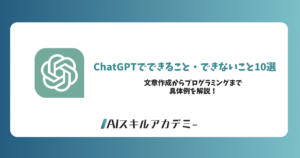
\LINE友だち登録でセミナー参加費用が0円/
ChatGPTの機能別トラブルシューティング
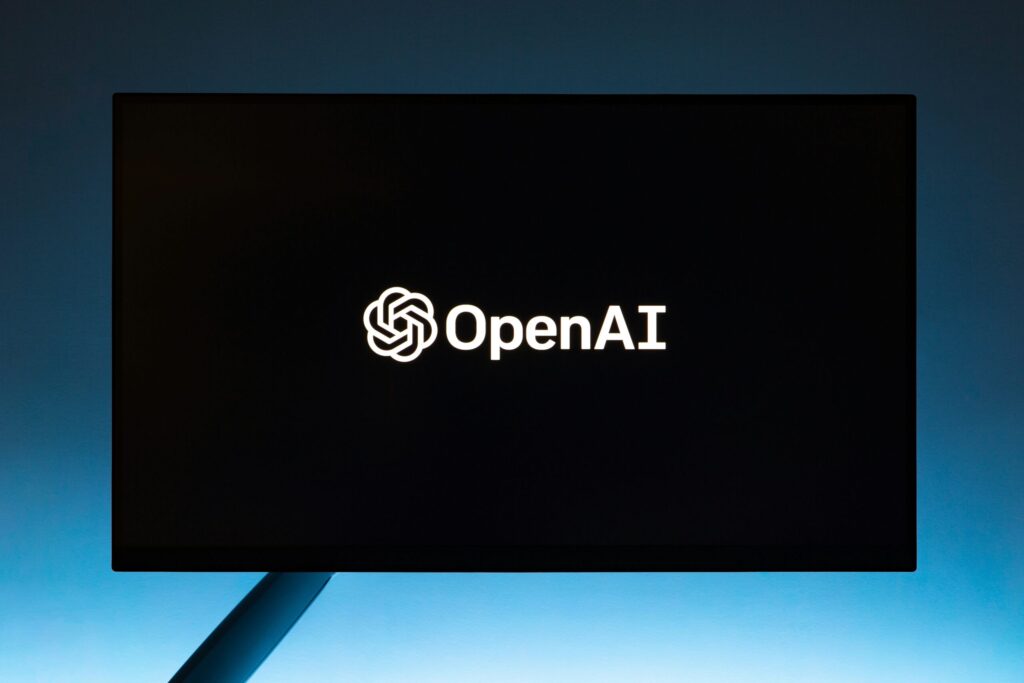
ChatGPTの特定機能に問題がある場合は、機能ごとに異なる対処法が必要です。
ファイル追加機能のエラーやDALL-E画像生成の不具合、応答の遅延など、それぞれに効果的な解決方法があります。
以下では各機能別のトラブルと具体的な対処法を詳しく説明します。
ファイル追加機能が使えない
ファイル追加機能とは、PDFやイメージファイルなどをChatGPTに読み込ませて分析や要約を行うデータ解析補助機能です。
この機能が使えない場合、いくつかの原因と解決策があります。
ファイル追加機能が動作しない主な原因は、ファイル形式やサイズの制限に関連しています。
ChatGPTは25MB以下のPDF、JPG、PNG、TXT形式のファイルのみ対応しており、それ以外の形式や大きいサイズのファイルはアップロードできません。
| トラブルの種類 | 対処法 |
|---|---|
| 非対応ファイル形式 | PDFやJPG、PNGなど対応形式に変換 |
| ファイルサイズ超過 | ファイル圧縮ツールで25MB以下に圧縮 |
| プラン制限 | ChatGPT Plusへのアップグレードを検討 |
| 一時的なサーバー不具合 | 数分待ってから再試行 |
| ブラウザキャッシュ問題 | ブラウザのキャッシュとクッキーをクリア |
ファイル追加機能を正常に使用するには、プレミアムプラン(ChatGPT Plus)への加入が必要なケースもあるため、無料プランでアップロード機能が制限されている場合は有料プランへの切り替えを検討してください。
生成イラスト機能が動かない
生成イラスト機能(DALL-E)は、テキストの説明から画像を生成するAI画像創作機能です。
この機能に問題がある場合は、特有のトラブルシューティングが必要になります。
DALL-E機能が動作しない主な原因は、アクセス権限の問題です。
この機能はChatGPT Plusユーザー向けサービスとして提供されており、プラン加入状況によって利用可能かどうかが変わります。
| DALL-E機能の問題 | 対処法 |
|---|---|
| プラン未加入 | ChatGPT Plusにアップグレード |
| 画像生成制限到達 | 次の更新周期まで待機 |
| 禁止コンテンツリクエスト | 生成依頼内容の見直し |
| アプリ版バージョン古い | 最新バージョンにアップデート |
| ネットワーク接続不安定 | 安定した通信環境に移動 |
DALL-E機能を利用するための最適な方法は、ChatGPT Plusアカウントに登録し、ポリシーに準拠した適切なプロンプトを使用することです。
また、モバイルアプリを使用している場合はアプリを最新バージョンに更新してください。
テキスト生成時の無反応やフリーズ
ChatGPTがテキスト生成中に応答しなくなったり、フリーズしたりする問題は、処理負荷や通信エラーが主な原因です。
このような状況はユーザー体験を大きく損ねます。
テキスト生成時の無反応やフリーズが発生する理由として、複雑なプロンプトによるAIの処理負荷増大や、サーバー側のリソース不足があります。
OpenAIのサーバーが高負荷状態に達していると、応答が遅れたり完全に停止したりします。
| 症状 | 対処法 |
|---|---|
| 生成中のフリーズ | ページのリロードと簡潔なプロンプト再送信 |
| 無限ローディング | ブラウザの再起動とキャッシュクリア |
| エラーメッセージ表示 | 数分待機後に再試行 |
| 部分的な応答 | 会話を新規作成して再開 |
| 繰り返し同じ問題発生 | 異なるブラウザで試行 |
テキスト生成の問題を解決するには、プロンプトを短く明確にして一度に処理する情報量を減らすことが効果的です。
また、新しい会話を開始すると過去の会話履歴による負荷がなくなり、応答速度が改善することがあります。
会話履歴が表示されない
会話履歴機能は過去のChatGPTとのやり取りを参照できる重要な記録機能です。
この機能が適切に動作しないと、過去の有益な情報にアクセスできなくなります。
会話履歴が表示されない主な原因は、ブラウザのストレージ問題やアカウント同期の不具合です。
ChatGPTは会話データをローカルとクラウドの両方に保存するため、同期エラーが発生すると履歴が見えなくなることがあります。
| 履歴問題の種類 | 対処法 |
|---|---|
| 履歴完全消失 | アカウント設定で履歴保存確認 |
| 一部履歴のみ表示 | 別デバイスでのログイン確認 |
| 古い履歴が見えない | 日付範囲フィルターの確認 |
| 履歴検索機能不具合 | キーワード検索の代わりに手動スクロール |
| 履歴読み込みエラー | ブラウザキャッシュのクリア |
会話履歴問題を解決するには、まず設定画面で「会話履歴とトレーニング」が有効になっているか確認してください。
この設定がオフになっていると新しい会話が保存されません。
また、定期的にブラウザのキャッシュをクリアすることで同期問題が解消されることがあります。
長文入力時の処理が遅い
ChatGPTに長文を入力した際の処理遅延は、文字数制限や処理能力に関連する問題です。
特に大量のテキストを一度に処理しようとすると顕著になります。
長文入力時の処理が遅くなる主な原因は、ChatGPTのトークン処理能力の限界です。
GPTモデルは一度に処理できるトークン数に上限があり、長文を入力すると処理負荷が高まって応答速度が低下します。
| 長文処理問題 | 対処法 |
|---|---|
| 入力中のタイピングラグ | テキストを複数の短いセクションに分割 |
| 送信後の長時間待機 | 複雑な指示を段階的に送信 |
| エラーメッセージ発生 | トークン数を減らして再送信 |
| 途中で応答が途切れる | 会話をリセットして新規開始 |
| 処理能力の限界 | GPT-4モデルへの切り替え検討 |
長文入力の問題に対処するには、テキストを複数の小さなチャンクに分割して送信するのが効果的です。
また、ChatGPT Plusに加入してGPT-4モデルを使用すると、より大きなコンテキストウィンドウ(最大32Kトークン)が利用できるため、長文処理のパフォーマンスが向上します。
\LINE友だち登録でセミナー参加費用が0円/
ChatGPTのアカウント関連トラブル対処方法
「ChatGPTが動かない」「ログインできない」といった不具合は、多くの場合アカウント関連のトラブルが原因です。
アカウントの設定やログイン情報、プランの切り替え時の不具合など、意外と簡単に解決できるケースもあります。
ここでは、ChatGPTが使えないときに確認したいアカウント関連の原因と、それぞれの対処法についてわかりやすく解説します。
ログイン認証エラー
ChatGPTにログインできない場合、多くはメールアドレスやパスワードの入力ミス、あるいは二段階認証の不具合が原因です。
認証コードが届かないときは、迷惑メールフォルダやSMSの受信設定を確認しましょう。ログイン画面が読み込まれない場合は、ブラウザのキャッシュを削除したり、別のブラウザで試すと改善することがあります。
アカウント停止やブロック
突然「アカウントが停止された」「利用が制限された」と表示されるケースでは、OpenAIの利用規約違反や不正利用の疑いによって制限がかかっている可能性があります。
身に覚えがない場合は、公式サポートへの問い合わせを行いましょう。
有料プラン切り替え時の不具合
ChatGPT Plusなどの有料プランに切り替えた直後に不具合が起きることもあります。支払い処理が完了していない、または反映に時間がかかっていることが原因です。
決済履歴を確認し、必要に応じてサポートチームに連絡してください。アカウントを一度ログアウトしてから再ログインすることで解消されることもあります。
アカウント情報の更新と再設定
メールアドレスやパスワードの変更後にChatGPTがうまく動かなくなることがあります。その場合、再度ログインし直す、または設定情報を確認・修正することで正常に戻ることが多いです。
認証メールが届かない場合は、メールアドレスが正しいかを再確認し、必要に応じて再送信を試みましょう。
\LINE友だち登録でセミナー参加費用が0円/
Chat GPTの正しい知識を学ぶならAIスキルアカデミーへ
『AIスキルアカデミー』
- ChatGTPの活用方法を無料で解説
- たった2.5時間のセミナーで一気に取得
- セミナー参加者全員が豪華特典GET
- 1万円分のnoteもプレゼント
\今なら豪華特典がGETできる/
「ChatGPTがうまく動かない」「反応が返ってこない」「エラーが出る」といったトラブルに悩んでいませんか?その原因はアクセス障害や設定ミスだけでなく、そもそもの使い方やプロンプトの与え方にあるケースも少なくありません。
正しく使えば、ChatGPTは日常業務や資料作成、アイデア出しなどを強力にサポートしてくれる頼もしいツールです。しかし、十分な成果を引き出すには、“適切な使い方”と“目的に合った指示の出し方(プロンプト設計)”を理解しているかどうかが鍵になります。
「AIスキルアカデミー」では、ChatGPTをゼロから学べる無料セミナーを実施中。基本操作はもちろん、初心者でもすぐに使えるプロンプトの型や、仕事に直結する活用法まで、2.5時間で実践的に習得できます。セミナーは九州工業大学のAI研究者が監修し、すでに1万人以上が受講した安心の内容です。
「なんとなく使う」から「確実に使いこなす」へ。一歩踏み出すだけで、ChatGPTはもっと頼れるツールになります。
無料で最先端のAI技術を学べるチャンスです。ぜひまずは無料セミナーにお申し込みください。
\LINE友だち登録でセミナー参加費用が0円/
よくある質問(FAQ)
- ChatGPTが接続できない時はどうすればいいですか?
-
ChatGPTに接続できない場合は、まずOpenAIの公式ステータスページ(status.openai.com)でサーバー障害やメンテナンス情報を確認しましょう。
サーバー側の問題であれば、時間を置いて再試行するのが最善です。
個人の環境が原因の場合は、ブラウザのキャッシュとクッキーをクリアし、ネットワーク接続を確認してください。
それでも解決しない場合は、別のブラウザやスマホアプリからのアクセスを試してみるといいでしょう。
アクセスが集中する平日夕方を避け、早朝や深夜など比較的利用者が少ない時間帯に利用するのも効果的な対処法です。
- ChatGPTが動かない原因は何が多いですか?
-
ChatGPTが動かない最も一般的な原因はサーバー側の問題です。
世界中で1日約1億人以上のユーザーが利用するため、特に新機能リリース時やGPT-4公開時などにはアクセスが集中してサーバーに負荷がかかります。
次に多いのはブラウザ環境の問題で、キャッシュやクッキーの蓄積によるエラーが発生することがあります。
その他、ネットワーク接続の不安定さやアカウント関連の問題(ログイン認証エラーやアカウント停止)も動作不良の原因となります。
これらの問題は適切な対処法を知っていれば、多くの場合は比較的簡単に解決できます。
- DALL-E画像生成機能が使えない場合の対処法は?
-
DALL-E画像生成機能が動かない場合、まずプラン加入状況を確認してください。
この機能はChatGPT Plusユーザー向けサービスとして提供されているため、無料プランでは利用できません。
Plus会員でも使えない場合は、画像生成の制限回数に達している可能性があります。
また、生成しようとしている内容がOpenAIのポリシーに反していないか確認してください。
禁止されているコンテンツ(暴力的な表現や有名人の写真など)の生成を依頼すると拒否されます。
スマホアプリを使用している場合は、アプリが最新バージョンにアップデートされているかも確認しましょう。
- 長文をChatGPTに入力すると処理が遅くなるのはなぜですか?
-
ChatGPTが長文入力時に処理が遅くなるのは、GPTモデルのトークン処理能力に限界があるためです。
GPTモデルはテキストを「トークン」と呼ばれる単位で処理しており、一度に処理できるトークン数に上限があります。
長文を入力すると処理負荷が高まって応答速度が低下し、極端な場合はエラーが発生することもあります。
この問題に対処するには、テキストを複数の小さなセクションに分割して送信するのが効果的です。
また、ChatGPT Plusに加入してGPT-4モデルを使用すると、より大きなコンテキストウィンドウ(最大32Kトークン)が利用できるため、長文処理のパフォーマンスが向上します。
- ファイル追加機能でエラーが出る場合はどうすればいいですか?
-
ファイル追加機能でエラーが出る場合、まずファイル形式とサイズを確認してください。
ChatGPTは25MB以下のPDF、JPG、PNG、TXT形式のファイルのみ対応しています。
それ以外の形式(Wordドキュメントやエクセルファイルなど)は直接アップロードできないため、対応形式に変換する必要があります。
サイズが大きすぎる場合は、ファイル圧縮ツールで25MB以下に圧縮してください。
また、この機能は無料プランでは制限がある場合があるため、ChatGPT Plusへのアップグレードを検討してもいいでしょう。
一時的なサーバー不具合の場合は、数分待ってから再試行すると解決することもあります。
- ChatGPTの会話履歴が表示されない時の対処法は?
-
会話履歴が表示されない場合、まず設定画面で「会話履歴とトレーニング」が有効になっているか確認してください。
この設定がオフになっていると新しい会話が保存されません。
次に、ブラウザのキャッシュとクッキーをクリアしてみましょう。
ChatGPTは会話データをローカルとクラウドの両方に保存するため、同期エラーが発生すると履歴が見えなくなることがあります。
別のデバイスでログインして履歴が見えるか確認するのも有効です。
特定の日付の履歴だけが見えない場合は、日付範囲フィルターが正しく設定されているか確認してください。
それでも解決しない場合は、OpenAIのサポートに問い合わせることをお勧めします。
まとめ
ChatGPTが動かない場合の原因はサーバー側の問題が最も多く、サーバー負荷やメンテナンス、アクセス集中などが主な要因となります。
適切な対処法を知ることで多くの問題を解決できます。
ChatGPTが動かなくなったら、まずOpenAIの公式ステータスページで全体的な障害がないか確認し、個人の環境に起因する問題であれば、この記事で紹介した機能別の対処法を順に試してみましょう。